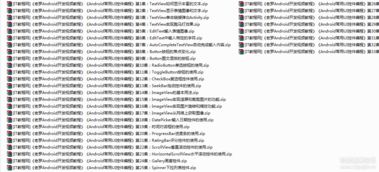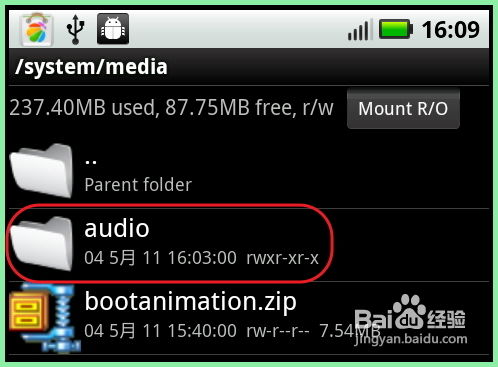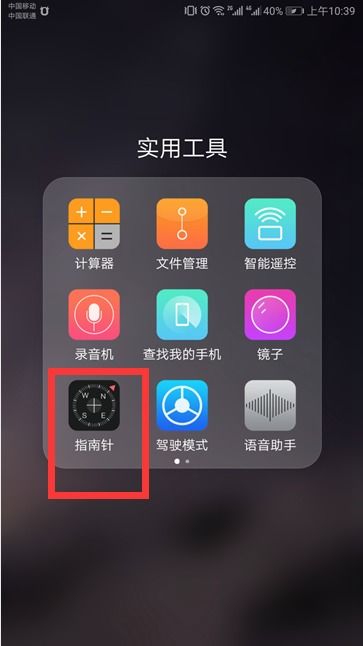- 时间:2024-09-30 05:48:39
- 浏览:
驱动安装提示缺少系统文件?这样解决!
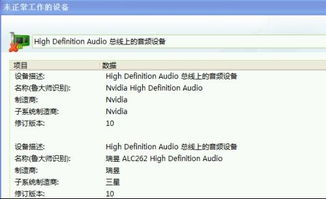
在电脑使用过程中,我们经常会遇到各种问题,其中驱动安装时提示缺少系统文件的情况并不少见。这种情况可能会让许多用户感到困惑,甚至无法继续安装驱动程序。本文将为您详细解析驱动安装缺少系统文件的原因及解决方法。
一、驱动安装缺少系统文件的原因
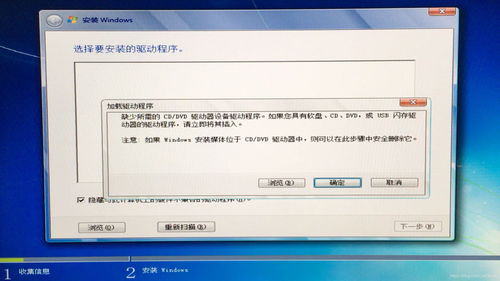
1. 系统文件损坏:系统文件是电脑正常运行的基础,一旦损坏,可能会导致驱动安装失败。
2. 驱动程序不兼容:某些驱动程序可能与其他软件或系统不兼容,导致安装过程中缺少系统文件。
3. 驱动程序版本过低:使用过低的驱动程序版本可能导致系统文件缺失。
4. 硬件故障:硬件故障也可能导致驱动安装时缺少系统文件。
二、解决驱动安装缺少系统文件的方法
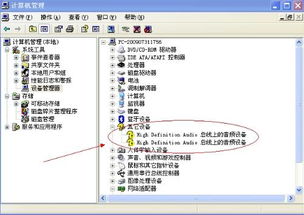
1. 检查系统文件完整性
(1)打开“运行”窗口,输入“cmd”并按回车键。
(2)在命令提示符窗口中输入“sfc /scannow”并按回车键。
(3)等待系统扫描完成后,根据提示修复损坏的系统文件。
2. 更新驱动程序
(1)打开设备管理器,找到需要安装驱动的设备。
(2)右键点击设备,选择“更新驱动程序”。
(3)选择“自动搜索更新的驱动程序软件”,等待系统搜索并安装最新驱动程序。
3. 卸载并重新安装驱动程序
(1)打开设备管理器,找到需要卸载的驱动程序。
(2)右键点击驱动程序,选择“卸载设备”。
(3)在弹出的窗口中勾选“删除此设备的驱动程序软件”,然后点击“卸载”。
(4)重新启动电脑,系统会自动安装驱动程序。
4. 检查硬件故障
(1)打开设备管理器,查看是否有硬件设备出现黄色感叹号。
(2)右键点击出现问题的硬件设备,选择“属性”。
(3)在“详细信息”选项卡中查看硬件设备的状态。
(4)如果怀疑硬件故障,请联系专业维修人员进行检查和维修。
驱动安装时缺少系统文件的情况并不少见,但通过以上方法,我们可以有效地解决这一问题。在安装驱动程序时,请确保系统文件完整性,选择合适的驱动程序版本,并注意检查硬件设备是否正常。如果遇到无法解决的问题,请及时寻求专业帮助。